So aktivieren Sie den SSH-Dienst auf dem Xiaomi Router AX3000 für Anpassungen
Hintergrund: Kürzlich wurde ein Prometheus+Grafana-Monitoring-System im Testumfeld eingerichtet, und es wächst der Bedarf, den Router in diese Überwachungseinrichtung einzubeziehen. Um dies zu erreichen, ist die Aktivierung von SSH auf dem Xiaomi-Router essentiell für weitere Konfigurationen.
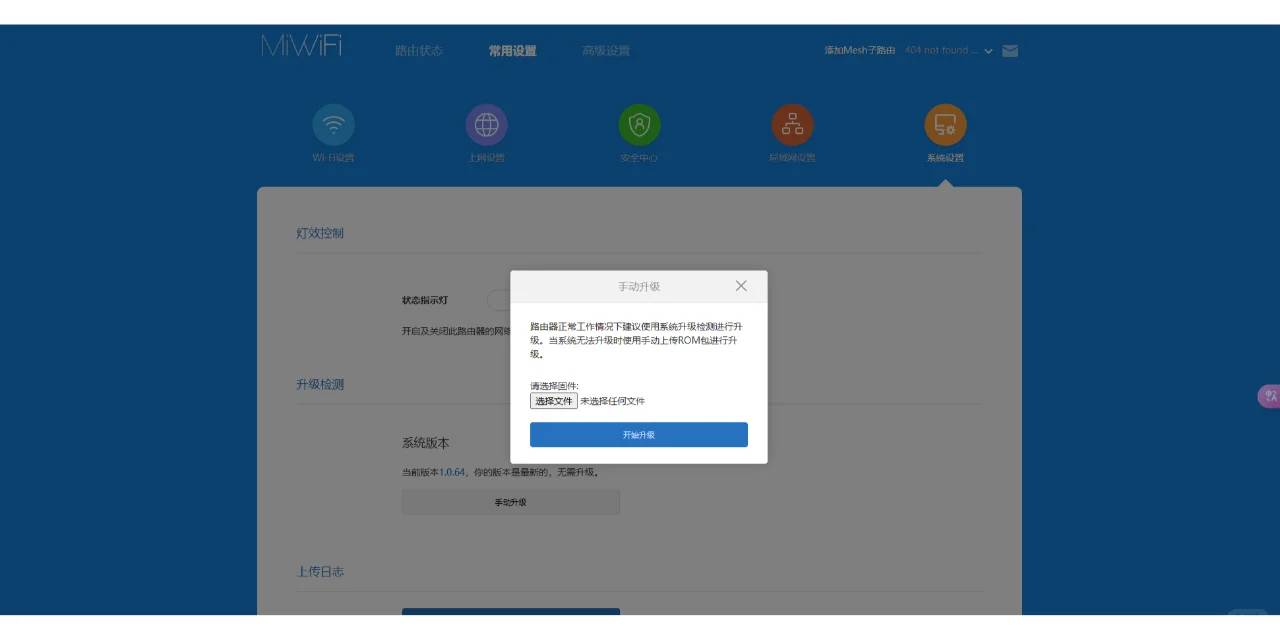
Vorbereitung: 1. Ein Xiaomi Router AX3000T 2. Die IP-Adresse (Verwaltungsseite) und die Anmeldedaten Ihres Xiaomi-Routers 3. Ein über eine Ethernet-Kabel direkt mit dem LAN-Port des Routers verbundenes Computer
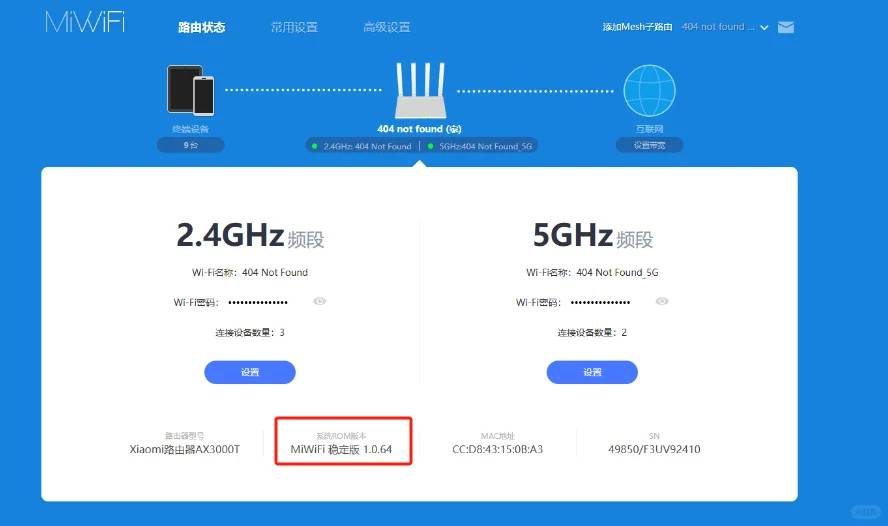
Schritte:
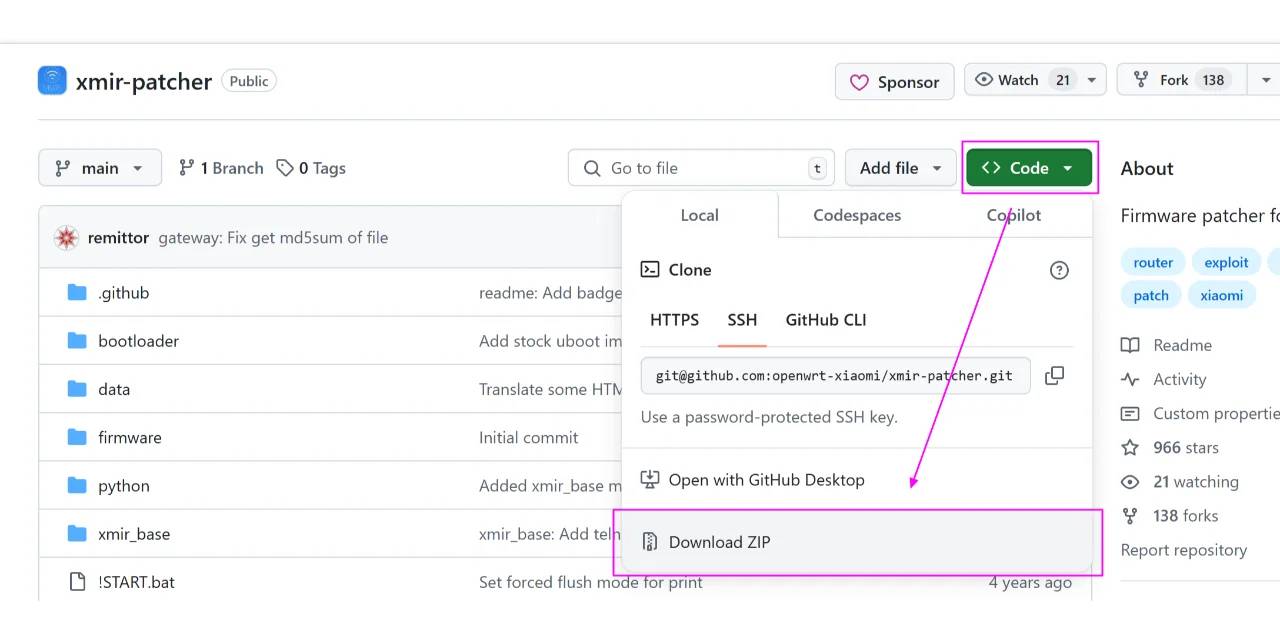
1. **Auf die Routerverwaltungsoberfläche zugreifen** Beginnen Sie damit, sich in die Verwaltungsoberfläche Ihres Xiaomi-Routers einzuloggen. Sobald Sie drin sind, überprüfen Sie die aktuell installierte Firmware-Version Ihres Geräts. Dieser Schritt sorgt dafür, dass die Tools, die Sie später verwenden werden, kompatibel sind.
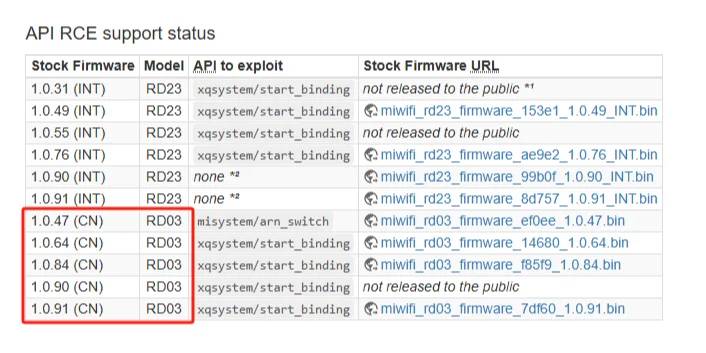
2. **Überprüfen der Firmwarekompatibilität** Vergleichen Sie die Firmware-Version des Routers mit den unterstützten Versionen in der offiziellen Dokumentation oder Tabelle. Wenn Ihre Routerfirmware die für Ihren Bereich erforderliche Version entspricht, können Sie ohne Notwendigkeit einer Aktualisierung fortfahren. Dies spart Zeit und minimiert potenzielle Risiken, die mit einem Firmware-Update verbunden sind.
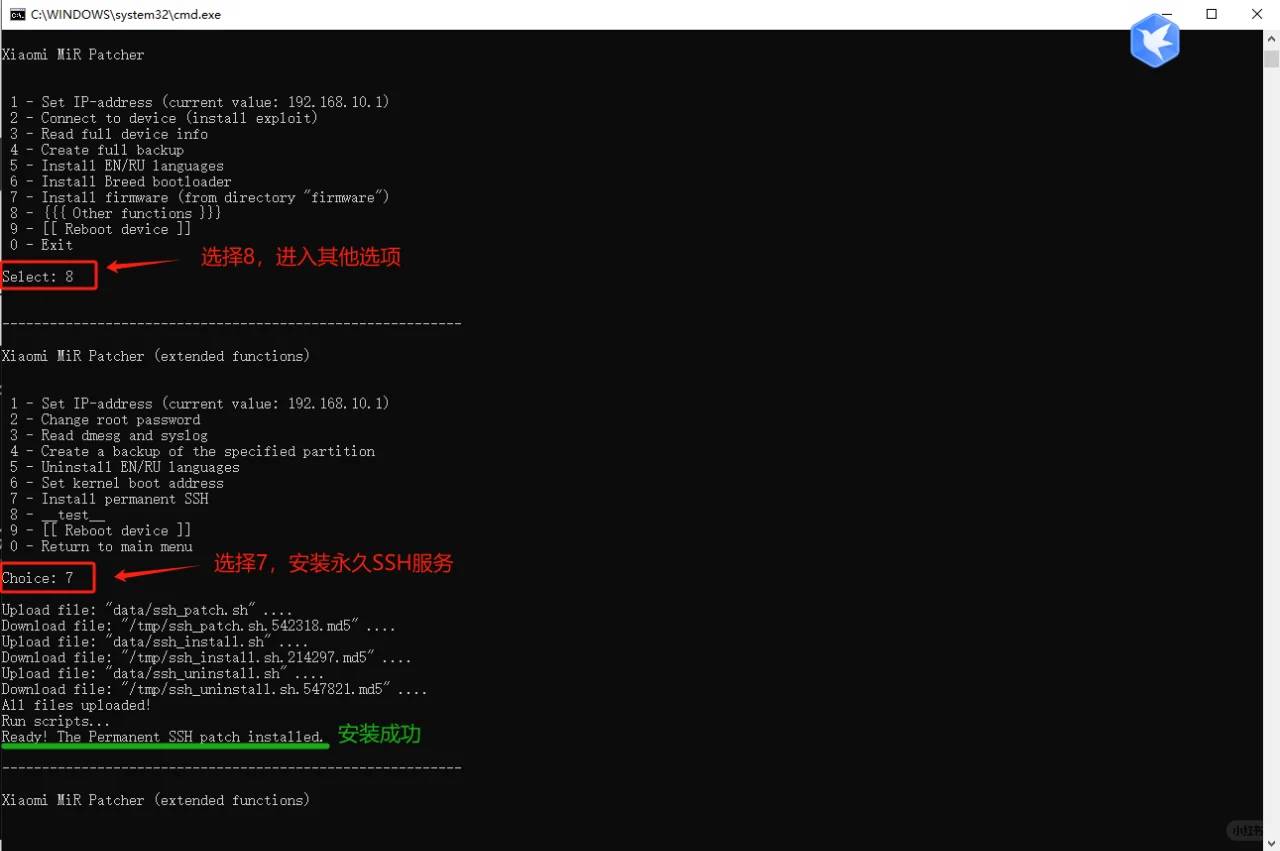
3. **Aktivieren von SSH mit xmir-patcher** Laden Sie das leistungsstarke **xmir-patcher**-Werkzeug herunter, das speziell entwickelt wurde, um die SSH-Funktionalität auf Xiaomi-Routern freizuschalten. Sie finden es unter [diesem GitHub-Repository](https://github.com/openwrt-xiaomi/xmir-patcher). Nach dem Herunterladen extrahieren Sie die komprimierte Datei, um auf deren Inhalte zuzugreifen.
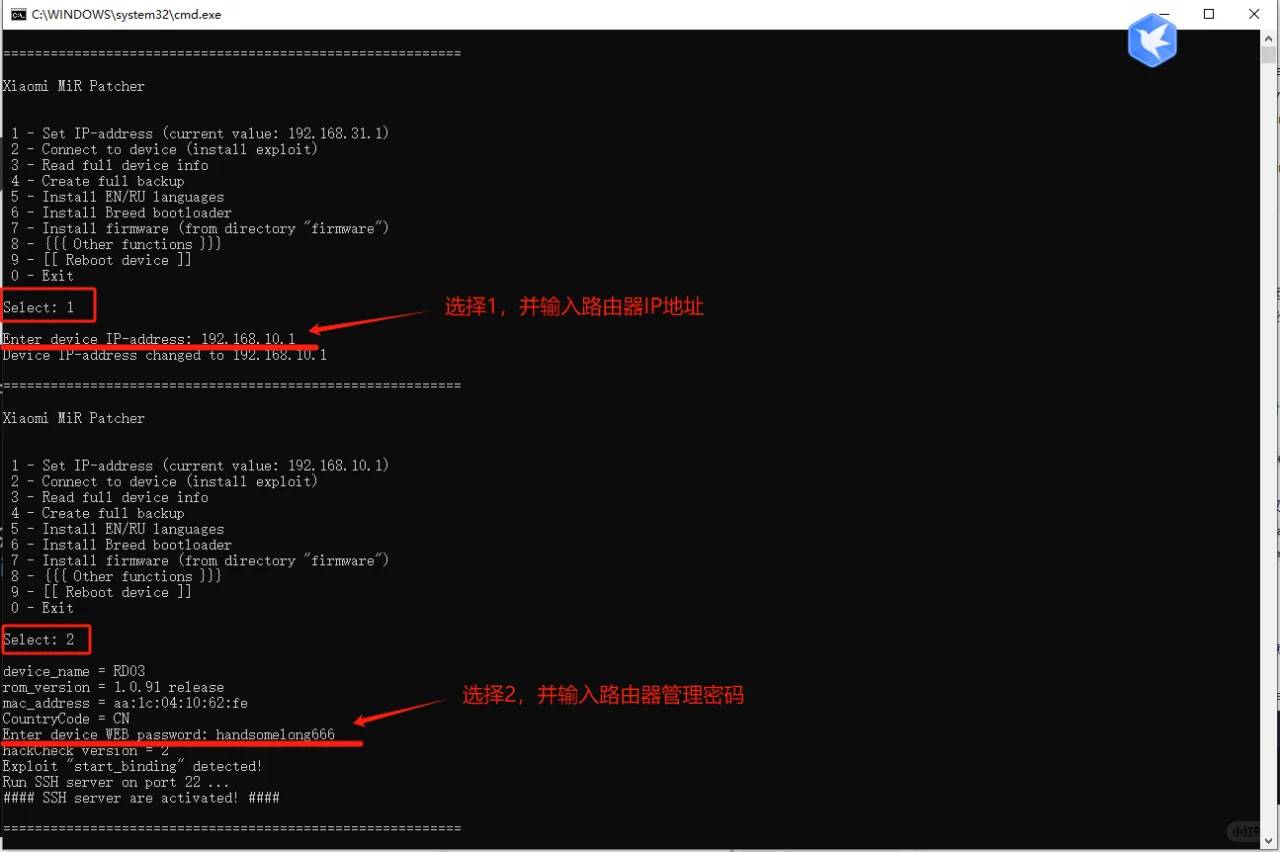
- Unter Windows: Klicken Sie mit der rechten Maustaste auf die Datei `run.bat` und wählen Sie "Als Administrator ausführen", um den Prozess zu starten. - Unter macOS: Doppelklicken Sie einfach auf die Datei `run.sh`, um das Skript zu starten.
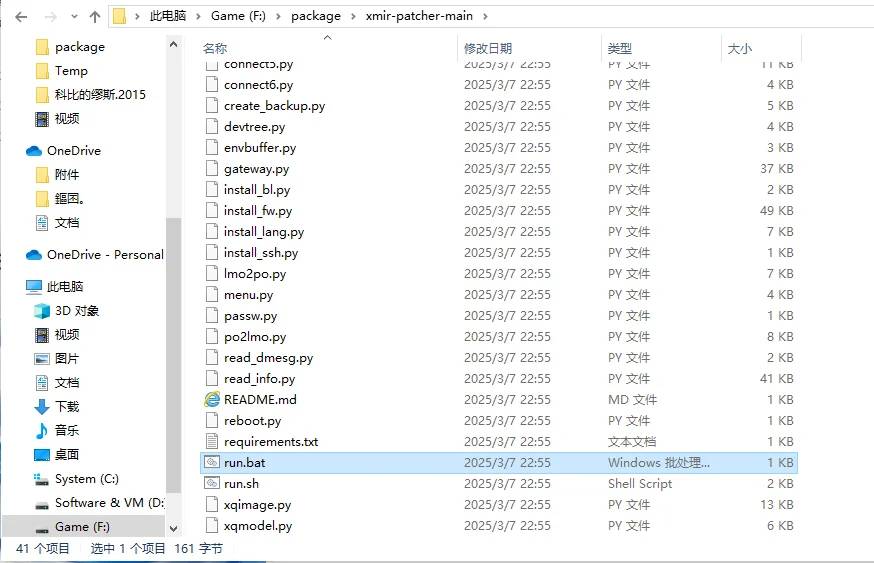
Folgen Sie den Bildschirmanweisungen und verweisen Sie bei Bedarf auf die beiliegenden Bilder, um die Einrichtung problemlos abzuschließen.
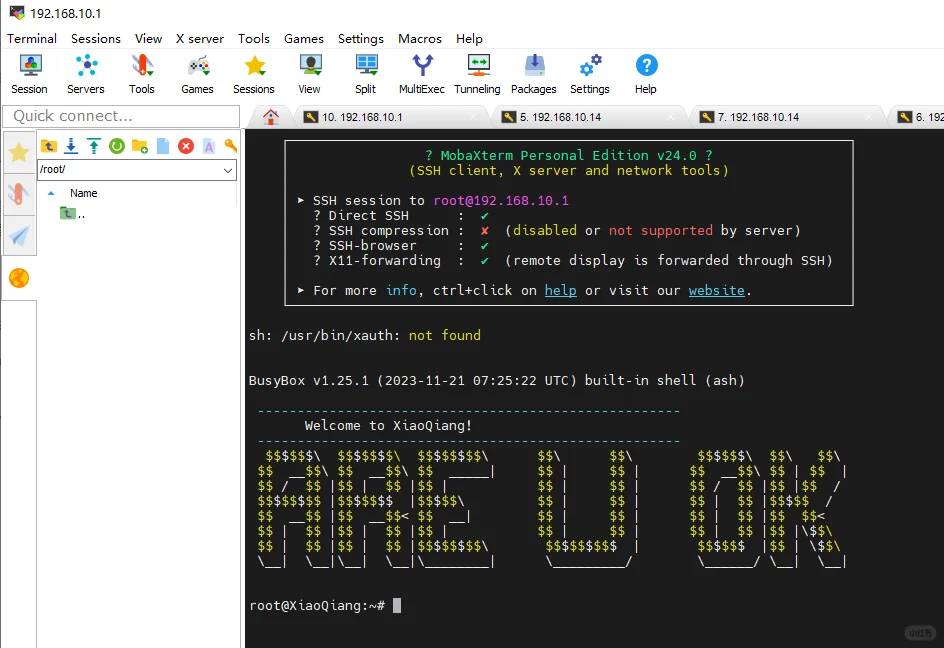
4. **SSH-Zugriff überprüfen** Öffnen Sie ein SSH-Terminal und versuchen Sie, sich anzumelden. Wenn die Nachricht "ARE U OK" erscheint, gratulieren wir! Sie haben erfolgreich SSH auf Ihrem Xiaomi-Router aktiviert und sind nun bereit, ihn in Ihr Überwachungssystem einzubinden.
Comments are closed.